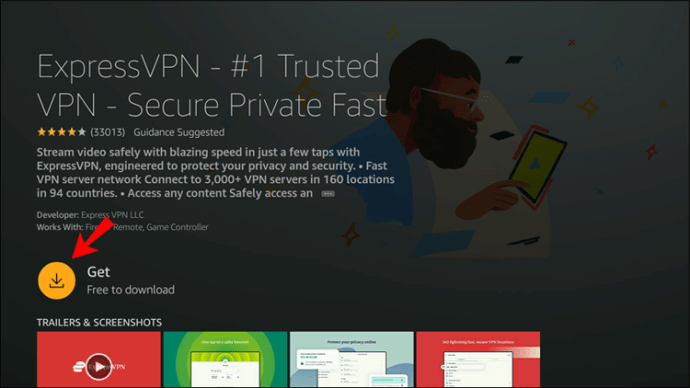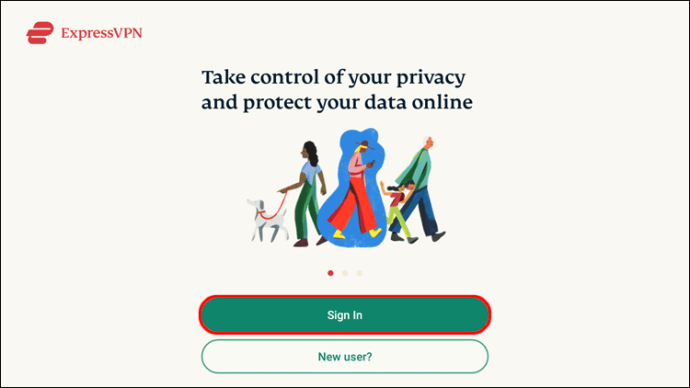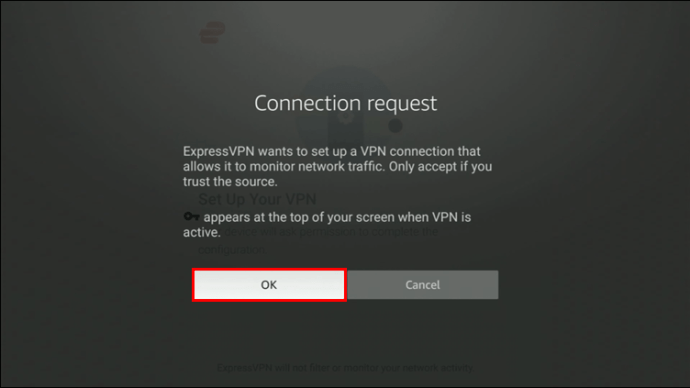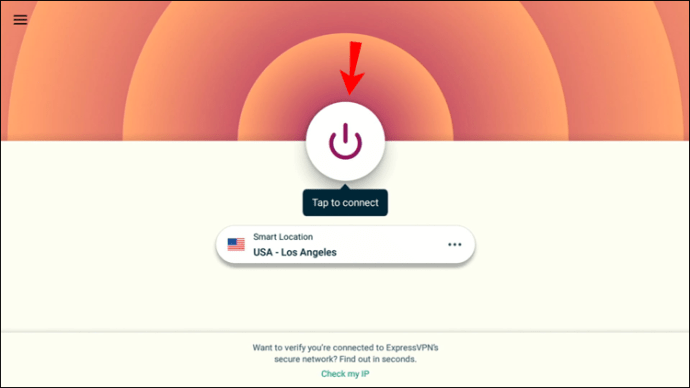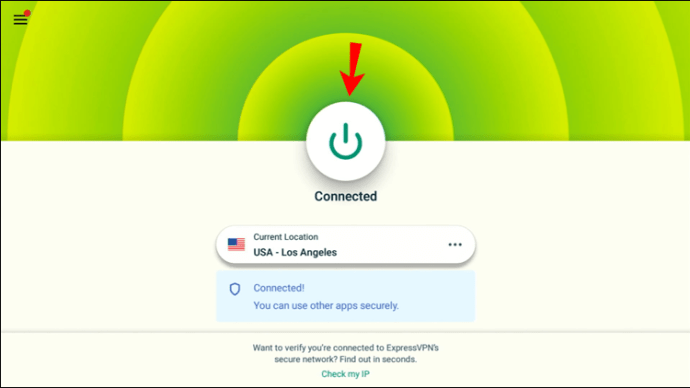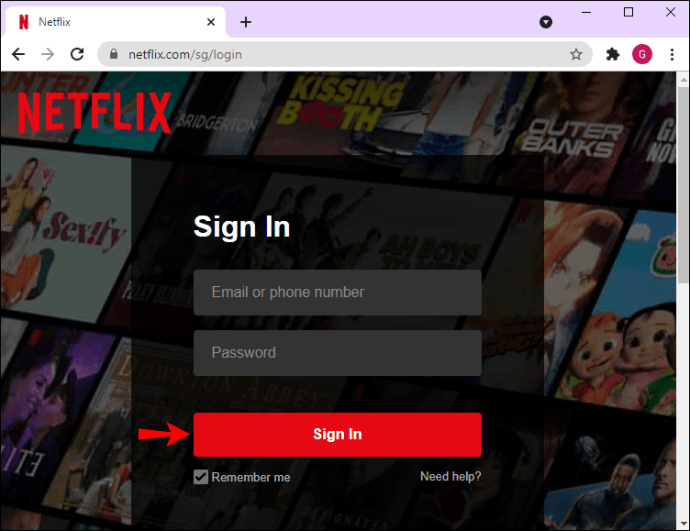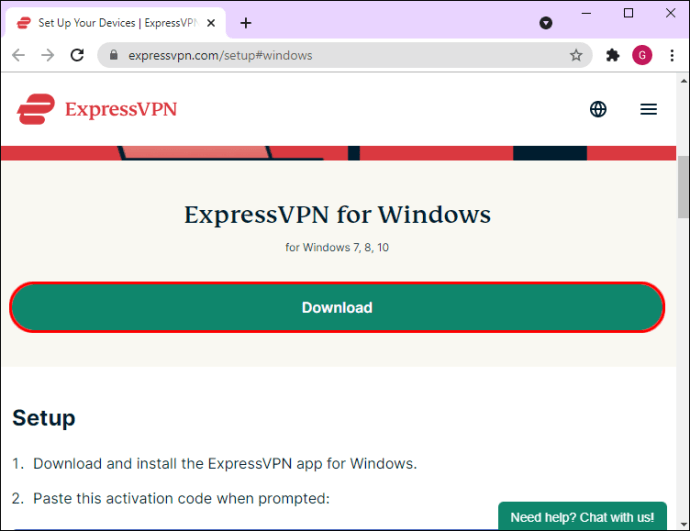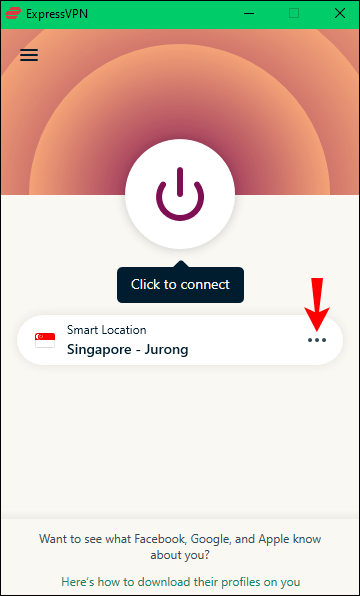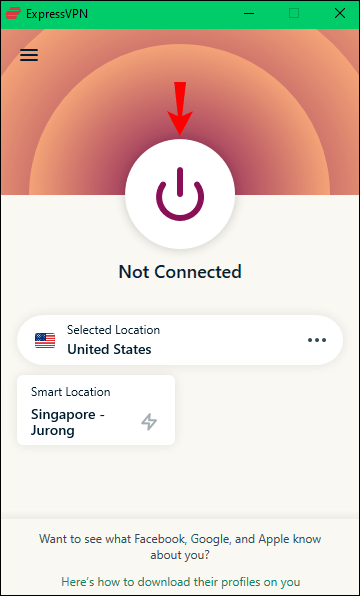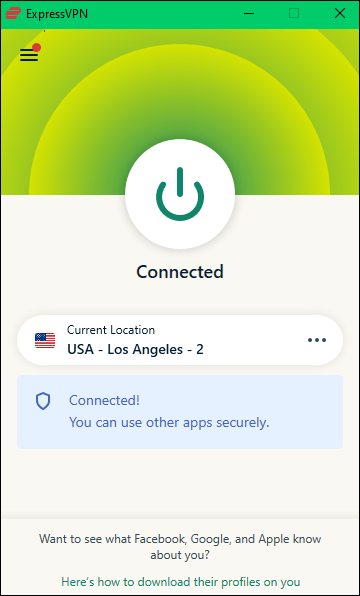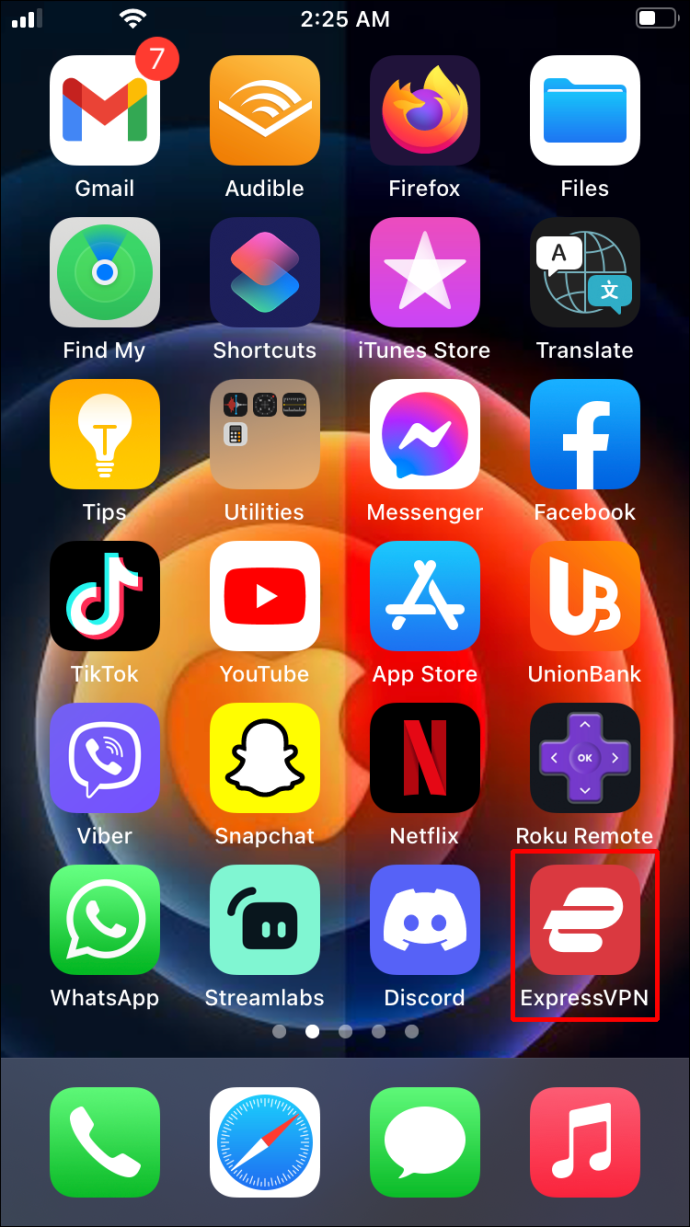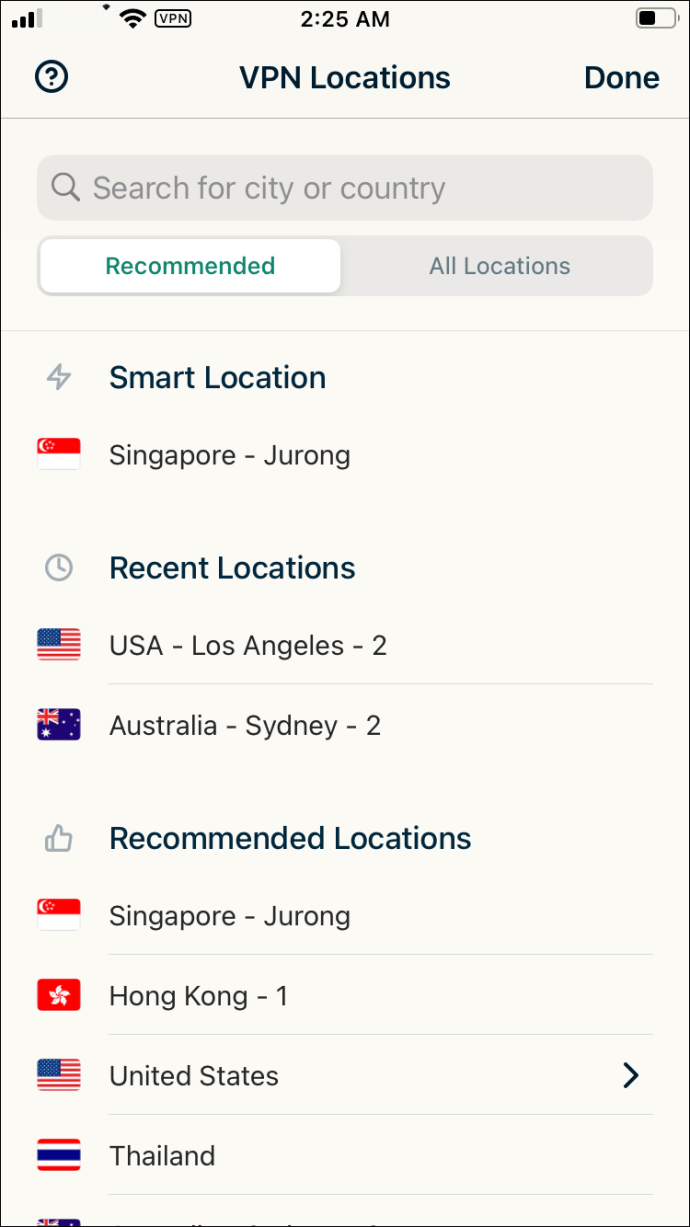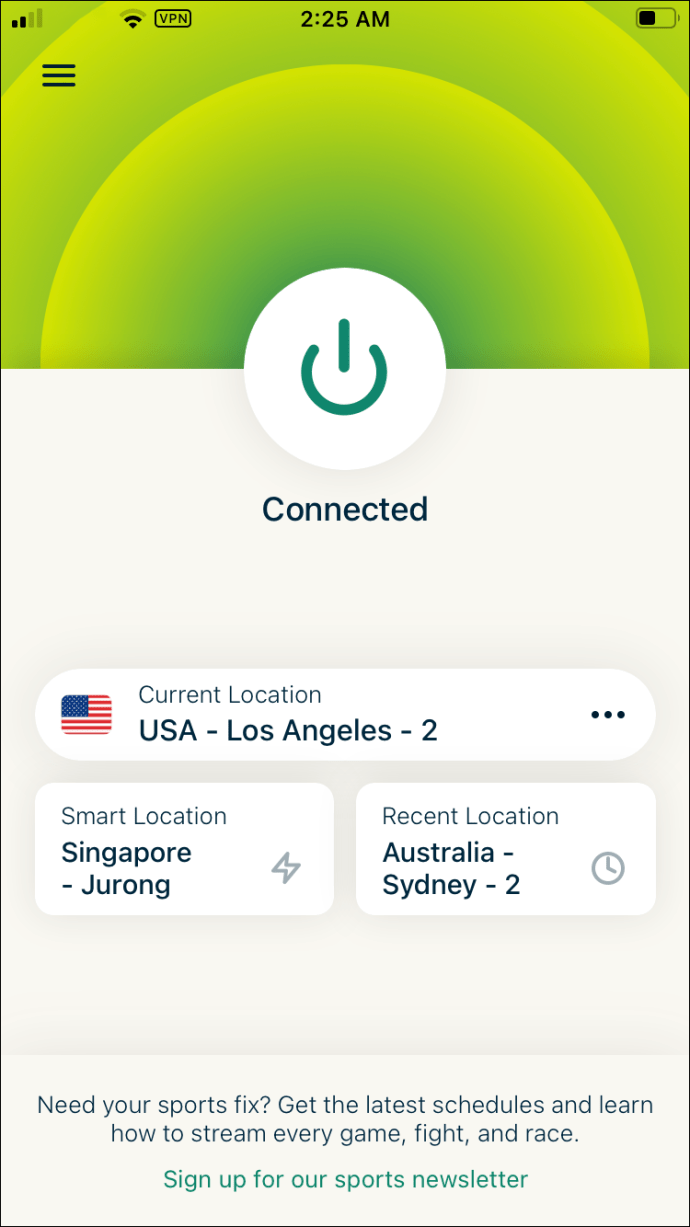Si vous regardez Netflix, vous saurez qu'il propose une sélection d'émissions de télévision et de films différents dans chaque région. En tant que tel, les émissions que vous obtenez aux États-Unis peuvent ne pas être les mêmes que celles auxquelles vous avez accès au Royaume-Uni. Pour contourner ce problème, de nombreuses personnes utilisent un VPN ou un réseau privé virtuel.
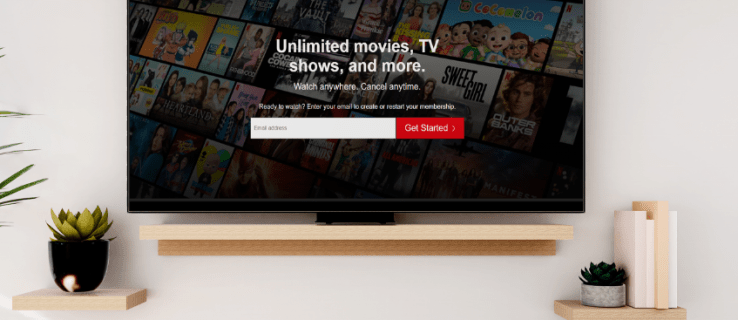
Malheureusement, Netflix est devenu sage et a commencé à bloquer les VPN, vous laissant avec un écran d'erreur au lieu d'accéder à vos émissions préférées. Heureusement, il existe des moyens de battre le système. Dans cet article, nous expliquons comment Netflix détecte votre VPN, comment utiliser un VPN qui fonctionne sur une gamme d'appareils et comment se connecter à un serveur différent.
Netflix VPN bloqué – Comment détectent-ils mon VPN ?
Un VPN bloque votre adresse IP d'origine qui indique votre emplacement. Il redirige ensuite votre connexion Internet via une nouvelle adresse IP dans un emplacement géographique différent de votre choix. En faisant cela, vous pouvez faire croire à Netflix que vous êtes situé ailleurs et accéder aux émissions Netflix de cette région.
Cependant, un service VPN n'a qu'un nombre limité d'adresses IP disponibles. D'innombrables autres utilisateurs de différents endroits auraient pu utiliser l'adresse IP qui vous a été attribuée. La méthode la plus efficace de Netflix pour bloquer un VPN consiste à vérifier si votre adresse IP est associée à un VPN. Une fois qu'il est clair que vous utilisez un VPN, Netflix bloquera votre adresse IP et la marquera dans une base de données VPN.
Je n'utilise pas de VPN mais il dit que je le suis
Lorsque Netflix marque une adresse IP comme étant liée à un VPN, il marque souvent automatiquement de nombreuses autres adresses IP appartenant au même hôte. Ce n'était pas un problème jusqu'à ce que les fournisseurs de VPN commencent à utiliser des adresses IP résidentielles. Lorsque Netflix a commencé à bloquer ces adresses IP, ils ont également bloqué les utilisateurs valides.
Si votre compte Netflix signale une erreur concernant l'utilisation du VPN, même si vous n'en utilisez pas, il y a de fortes chances que ce soit ce qui s'est passé.
Vous pouvez contacter votre fournisseur d'accès Internet et lui demander de modifier votre adresse IP pour résoudre ce problème. Vous pouvez également essayer de débrancher votre routeur pendant quelques minutes avant de le rebrancher – cela peut également réinitialiser votre adresse IP.
Comment utiliser un VPN qui fonctionne
La meilleure façon d'accéder à Netflix avec un VPN est d'utiliser un fournisseur réputé qui propose des centaines de milliers d'adresses IP. Ces grands fournisseurs de VPN mettent fréquemment à jour les adresses IP qu'ils utilisent, vous êtes donc moins susceptible de vous retrouver avec une adresse reconnue par Netflix.
Il existe de nombreux fournisseurs de VPN, mais celui qui fonctionne le mieux dans nos tests avec Netflix est ExpressVPN. Il est facile à utiliser et sécurisé. ExpressVPN en vaut la peine, étant donné qu'il est rapide et sécurisé.
Examinons de plus près comment utiliser ExpressVPN avec Netflix sur différents appareils :
Comment se connecter à un VPN Netflix qui fonctionne sur un Firestick
Connecter votre Firestick à un fournisseur VPN réputé tel qu'ExpressVPN est simple.
- Ouvrez votre appareil Fire et recherchez ExpressVPN dans l'Amazon Appstore. Téléchargez et activez l'application ExpressVPN.
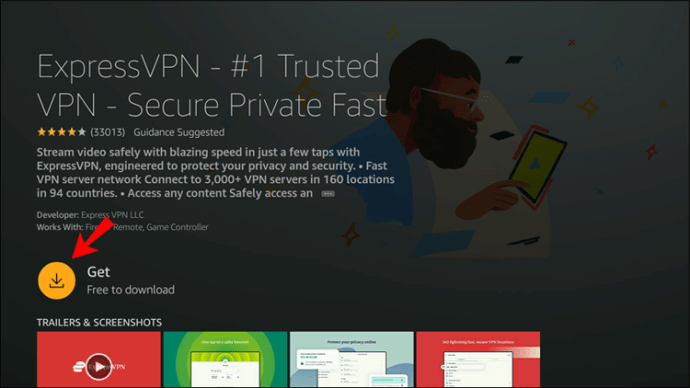
- Connectez-vous à l'application ExpressVPN. L'application vous invitera à choisir si vous souhaitez partager des informations anonymes pour rendre l'application plus rapide et plus fiable. Faites votre sélection pour continuer.
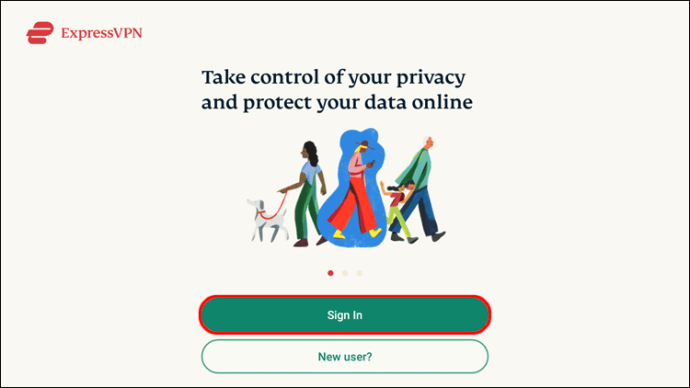
- Une boîte de dialogue vous demandera alors d'accepter ou d'autoriser la demande de connexion d'ExpressVPN. Cliquez sur « OK ».
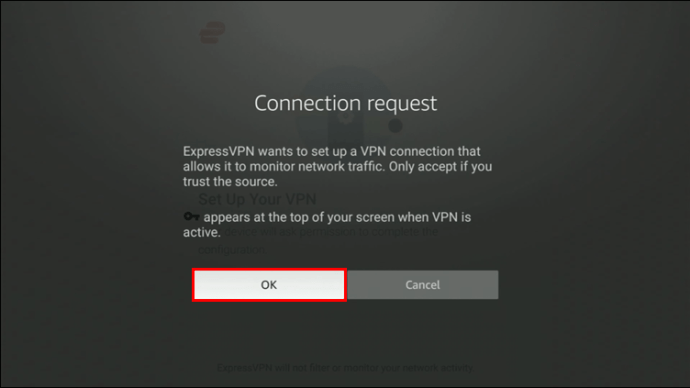
- Pour vous connecter à un serveur VPN, cliquez sur le gros bouton de connexion qui affiche la même icône qu'un interrupteur marche/arrêt sur une télécommande de téléviseur. Par défaut, ExpressVPN proposera un « emplacement intelligent ». Cet endroit est généralement celui qui vous offrira la meilleure expérience.
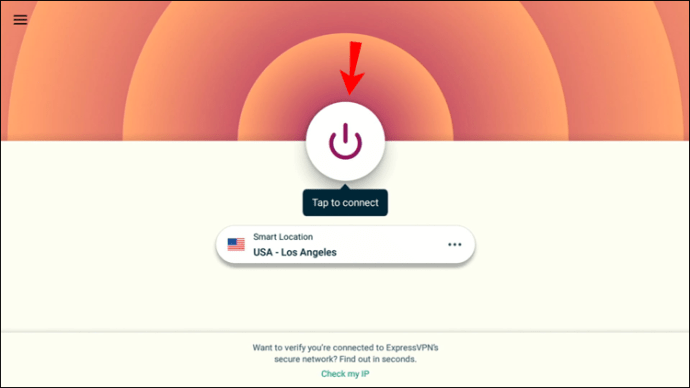
- Attendez que le message "Connecté" apparaisse. Une fois qu'il l'a fait, vous pouvez accéder à Netflix et commencer à regarder les émissions que vous souhaitez voir.
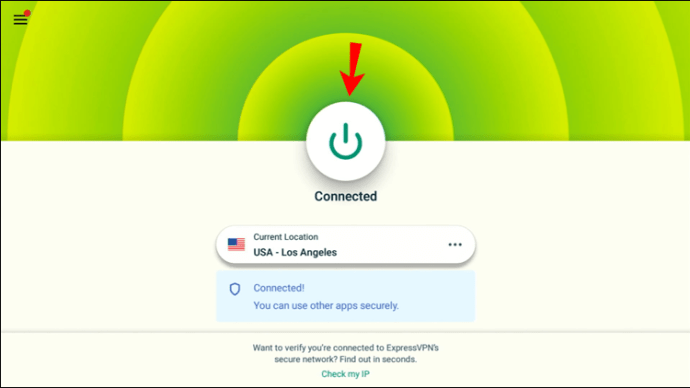
Comment se connecter à un VPN Netflix qui fonctionne sur un appareil Roku
Les appareils Roku ne prennent pas en charge l'utilisation du VPN par eux-mêmes. Pour utiliser un fournisseur tel qu'ExpressVPN, vous devrez installer ExpressVPN sur votre routeur.
Pour utiliser votre routeur, assurez-vous d'abord que vous disposez d'un compte ExpressVPN et que votre routeur prend en charge ce fournisseur. Ensuite, suivez les instructions du guide d'ExpressVPN pour savoir comment installer ExpressVPN sur votre routeur à la maison. N'oubliez pas que chaque routeur aura son propre ensemble d'instructions, alors assurez-vous de trouver les bonnes. Une fois que vous avez cette configuration, suivez ces étapes pour diffuser Netflix sans restriction sur votre Roku :
- Accédez à votre Roku et accédez à « Paramètres ». Ensuite, choisissez "Réseau" avant de sélectionner "Configurer la connexion".
- Une liste des réseaux disponibles apparaîtra. Choisissez la connexion Wi-Fi protégée par VPN à partir de votre routeur connecté ExpressVPN.
- Entrez votre mot de passe Wi-Fi. Votre Roku est maintenant connecté à ExpressVPN via votre routeur. Accédez à Netflix et vous devriez pouvoir regarder vos émissions sans restrictions géographiques.
Comment se connecter à un VPN Netflix qui fonctionne sur une Apple TV
Comme Roku, Apple TV ne prend pas directement en charge le logiciel VPN. La fonction MediaStreamer d'ExpressVPN fonctionne bien à cet effet et facilite la diffusion de Netflix depuis un autre emplacement sur votre Apple TV de 4e génération :
- Assurez-vous que votre adresse IP est enregistrée sur le site Web ExpressVPN.
- Maintenant, obtenez l'adresse IP de votre serveur MediaStreamer. Accédez à la page de configuration d'ExpressVPN et connectez-vous. Entrez le code de vérification qu'ExpressVPN enverra à votre adresse e-mail.
- Sur la droite de l'écran qui s'ouvre, vous verrez l'adresse IP du serveur DNS MediaStreamer. Gardez cet onglet ouvert car vous aurez besoin de ces informations.
- Ouvrez Apple TV et accédez à « Paramètres », puis « Réseau ». Dans le menu "Réseau", recherchez votre connexion Wi-Fi actuelle. Cliquez sur cette connexion.
- Dans le menu qui s'affiche, choisissez "Réseau Wi-Fi" pour accéder aux paramètres. Faites maintenant défiler vers le bas et sélectionnez "Configurer DNS".
- Choisissez « Manuel » parmi les options qui s'affichent. Un écran de saisie DNS manuelle s'ouvrira. Ici, entrez les numéros de votre adresse IP DNS MediaStreamer affichés dans l'onglet ExpressVPN que vous avez ouvert précédemment. Fermez ces fenêtres.
- Redémarrez votre Apple TV. Vous pouvez maintenant diffuser votre Netflix.
Comment se connecter à un VPN Netflix qui fonctionne sur un PC
Le logiciel VPN est compatible avec les PC et simple à utiliser. Voici comment c'est fait :
- Ouvrez Netflix dans votre navigateur Web et connectez-vous.
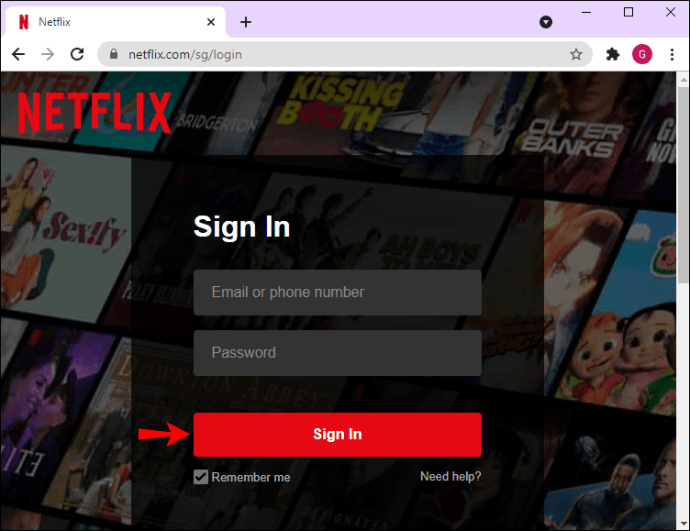
- Téléchargez ExpressVPN sur votre PC, lancez l'application et connectez-vous. Un onglet contextuel s'ouvrira alors.
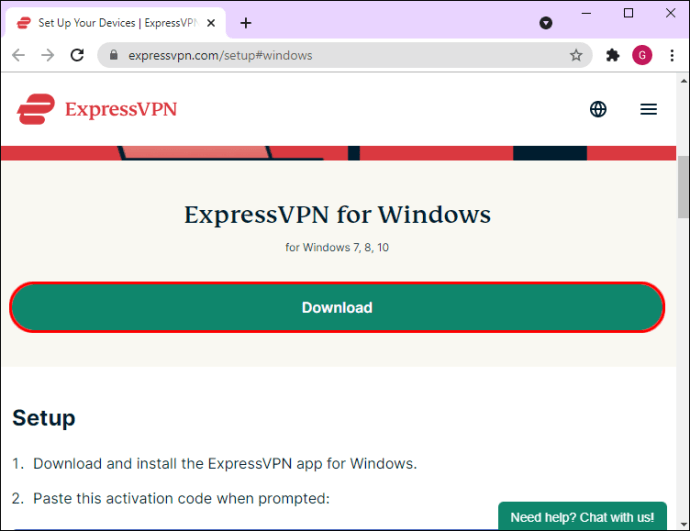
- Cliquez sur l'icône avec les trois points horizontaux dans la barre « Smart Location ». Un menu latéral s'ouvrira avec différents emplacements parmi lesquels vous pourrez choisir - sélectionnez la région que vous souhaitez utiliser.
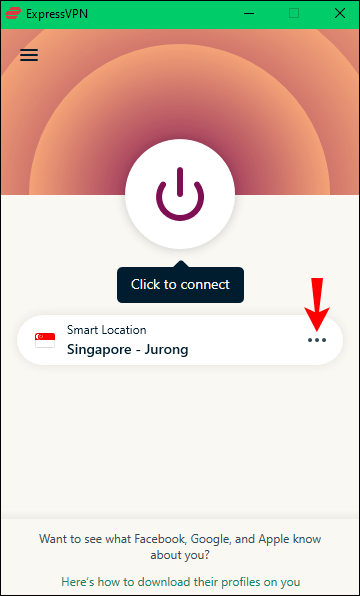
- Appuyez sur « Connect » (la grande icône circulaire rouge qui ressemble au bouton marche/arrêt d'une télécommande) et attendez que le VPN établisse une connexion. Une fois connecté, ce bouton rouge deviendra vert.
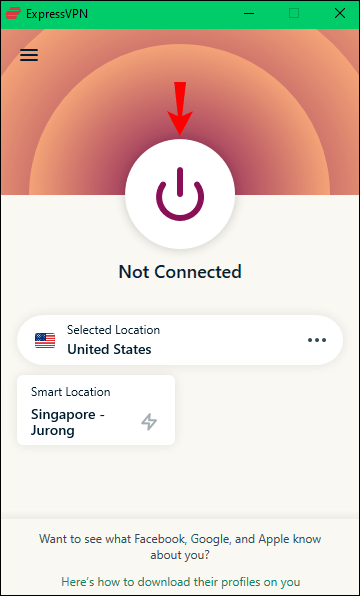
- Réduisez votre onglet ExpressVPN et actualisez votre onglet Netflix. Les émissions pour la région particulière que vous avez choisie devraient maintenant être disponibles.
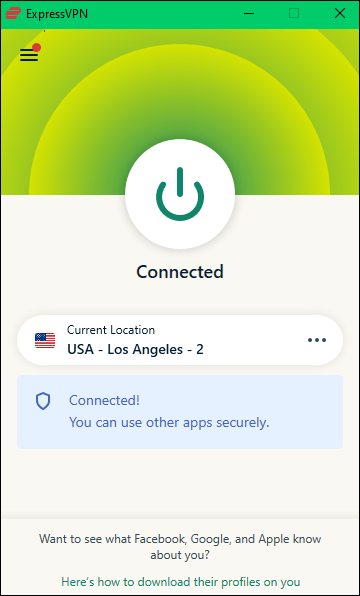
Netflix VPN bloqué – Connectez-vous à un autre serveur
Une autre façon dont Netflix vous reconnaît à l'aide d'un VPN est lorsque l'emplacement du serveur DNS ne correspond pas à votre adresse IP. Souvent sur les appareils Android ou iOS, Netflix tentera de remplacer la configuration de votre serveur de noms de domaine (DNS) et de révéler votre serveur FAI réel. Si cela ne correspond pas à l'adresse IP que vous utilisez, Netflix vous signalera comme utilisant un VPN. Une solution consiste à se connecter à un autre serveur. Heureusement, c'est relativement simple à faire :
- Ouvrez ExpressVPN et localisez l'état de la connexion et le nom du serveur.
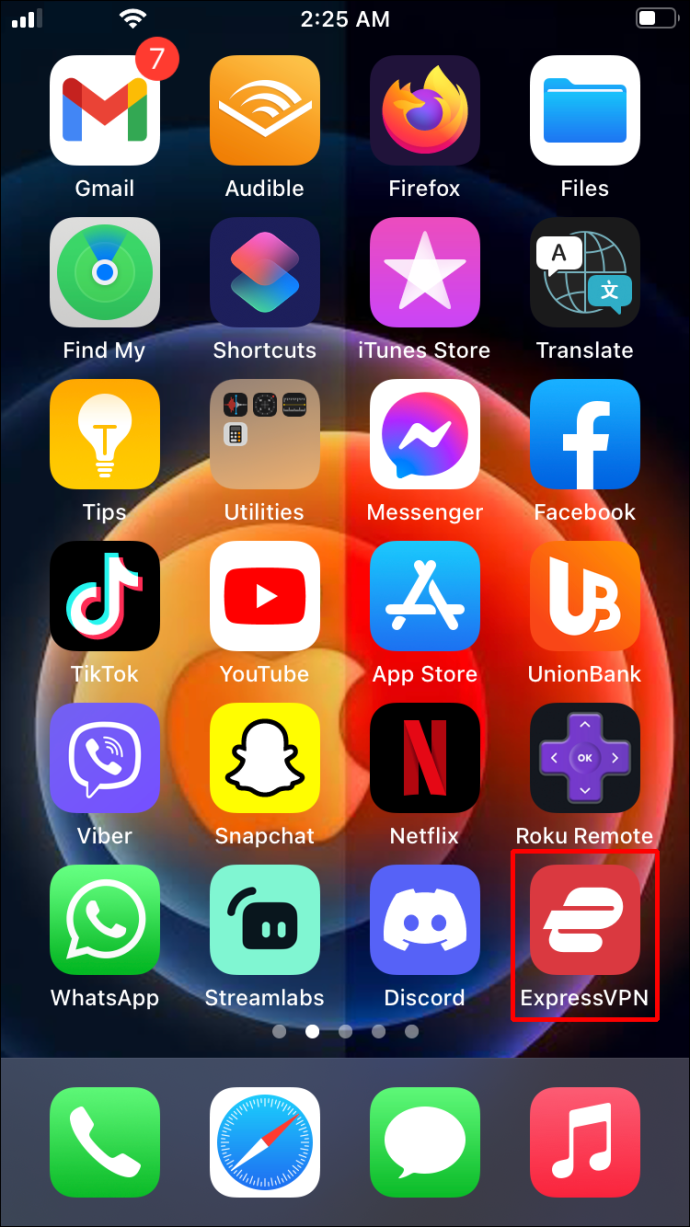
- Accédez à l'option "Choisir l'emplacement" pour voir la liste des serveurs disponibles et sélectionnez l'emplacement du serveur que vous souhaitez utiliser.
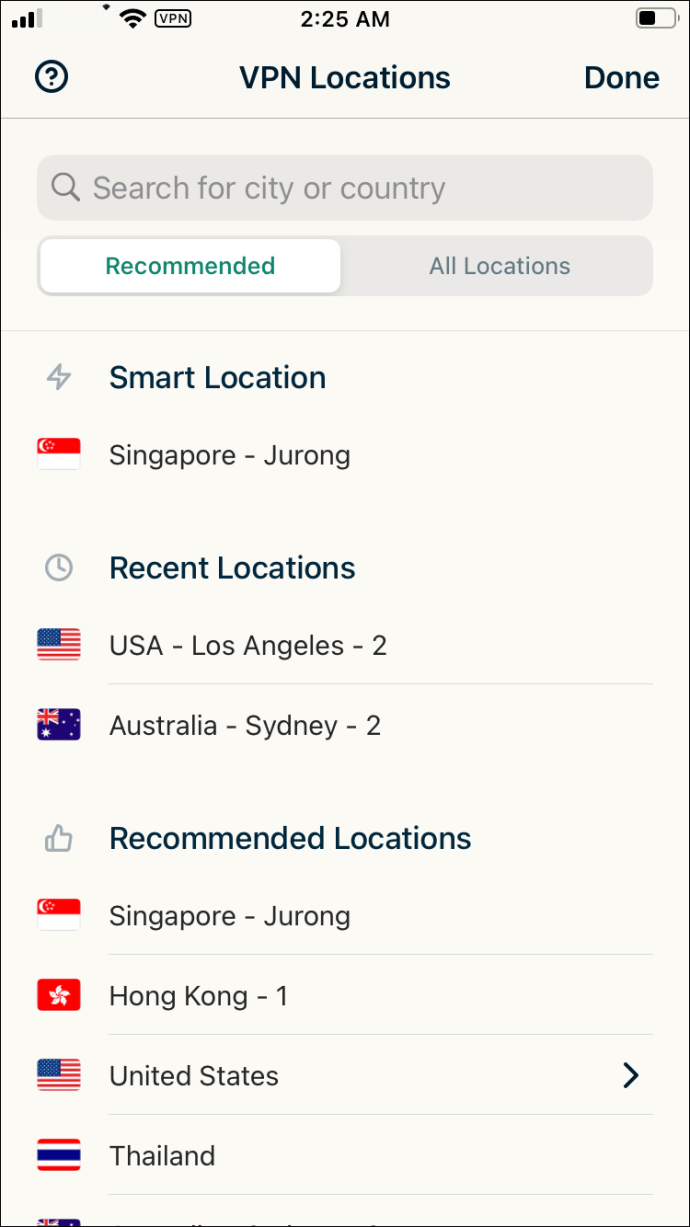
- Cliquez sur le bouton « On » et attendez que la connexion soit établie.
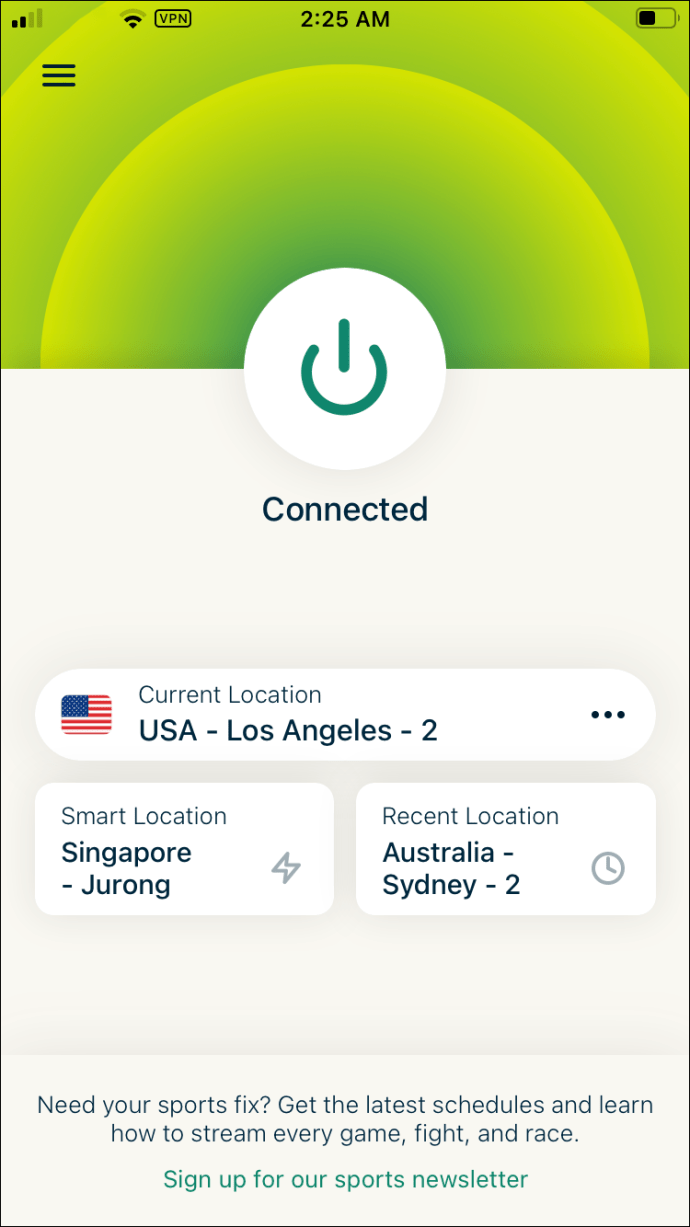
FAQ supplémentaires
Pourquoi Netflix s'en soucie-t-il si j'utilise un VPN ?
Netflix n'a pas de licence pour afficher le même contenu dans toutes les régions du monde. En raison de ces restrictions, Netflix ne souhaite pas que les utilisateurs du monde entier utilisant des VPN accèdent à différentes émissions géo-bloquées. Cela pourrait mettre Netflix dans l'eau chaude avec les grandes sociétés de cinéma qui vendent ses licences à la société de streaming.
Il est temps de Netflix et de se détendre
Le streaming de Netflix à l'aide d'un VPN est relativement simple une fois que vous savez comment. Suivez ces étapes simples et vous diffuserez bientôt vos émissions préférées depuis n'importe quel endroit dans le monde.
La seule chose dont vous devrez vous soucier est de savoir quelle émission diffuser ensuite !
Avez-vous regardé des émissions Netflix d'une autre région en utilisant un VPN ? Avez-vous utilisé une méthode similaire à celles décrites dans ce guide ? Faites-nous savoir dans la section commentaires ci-dessous.